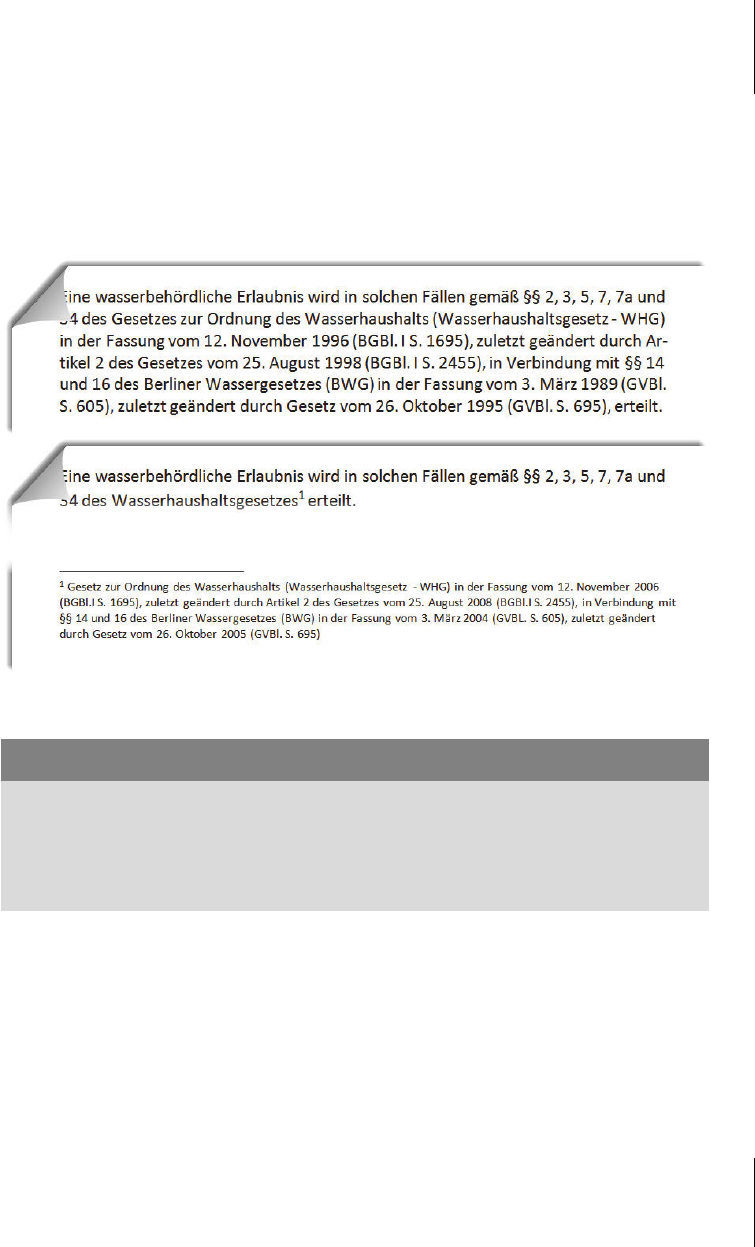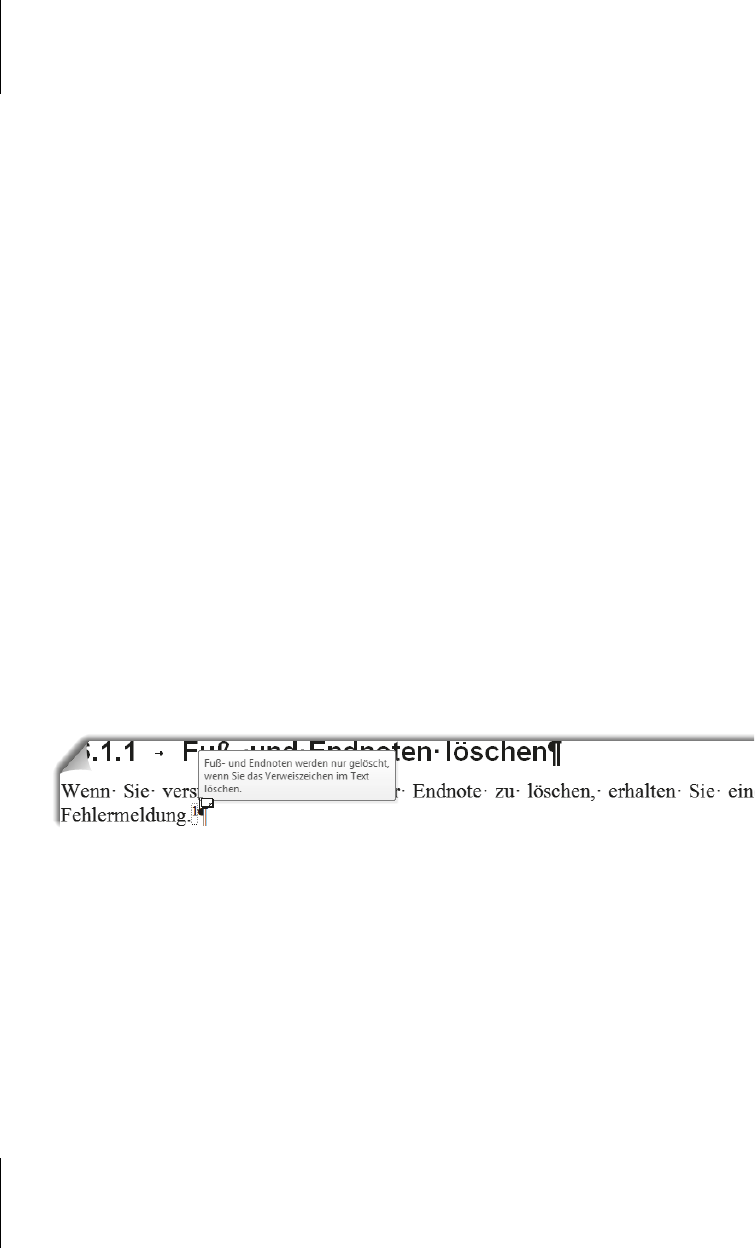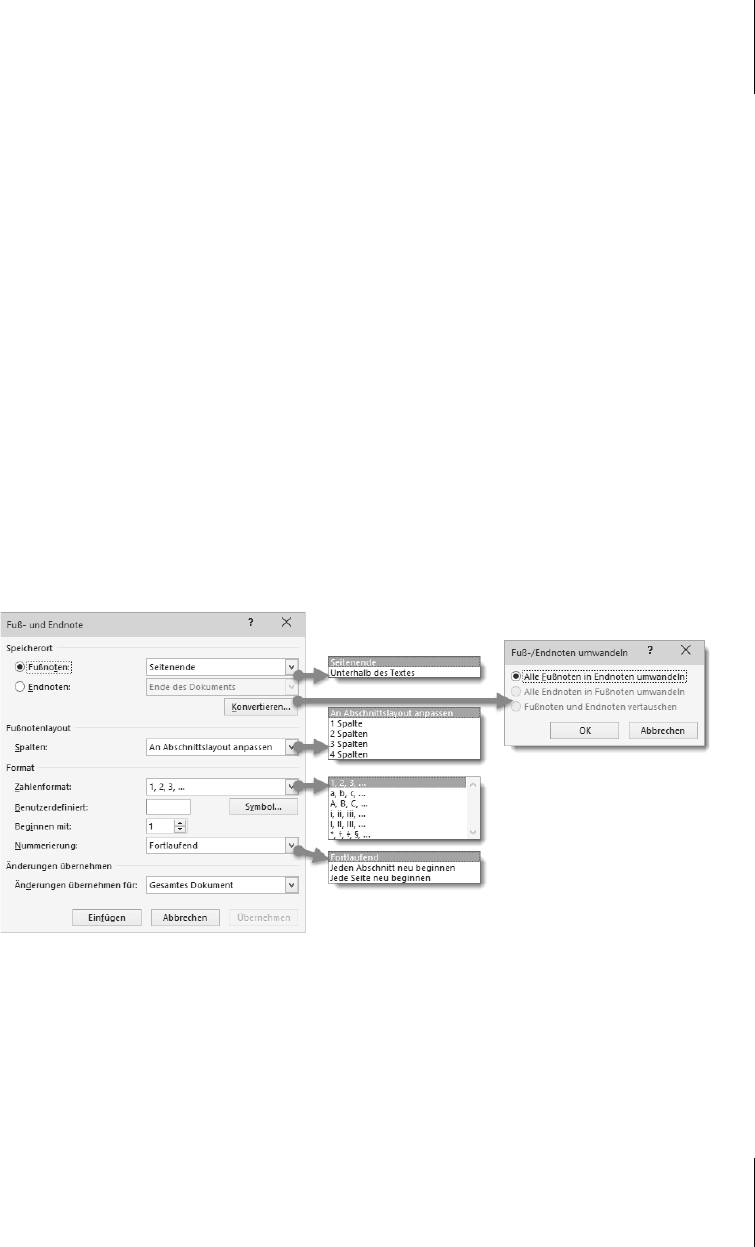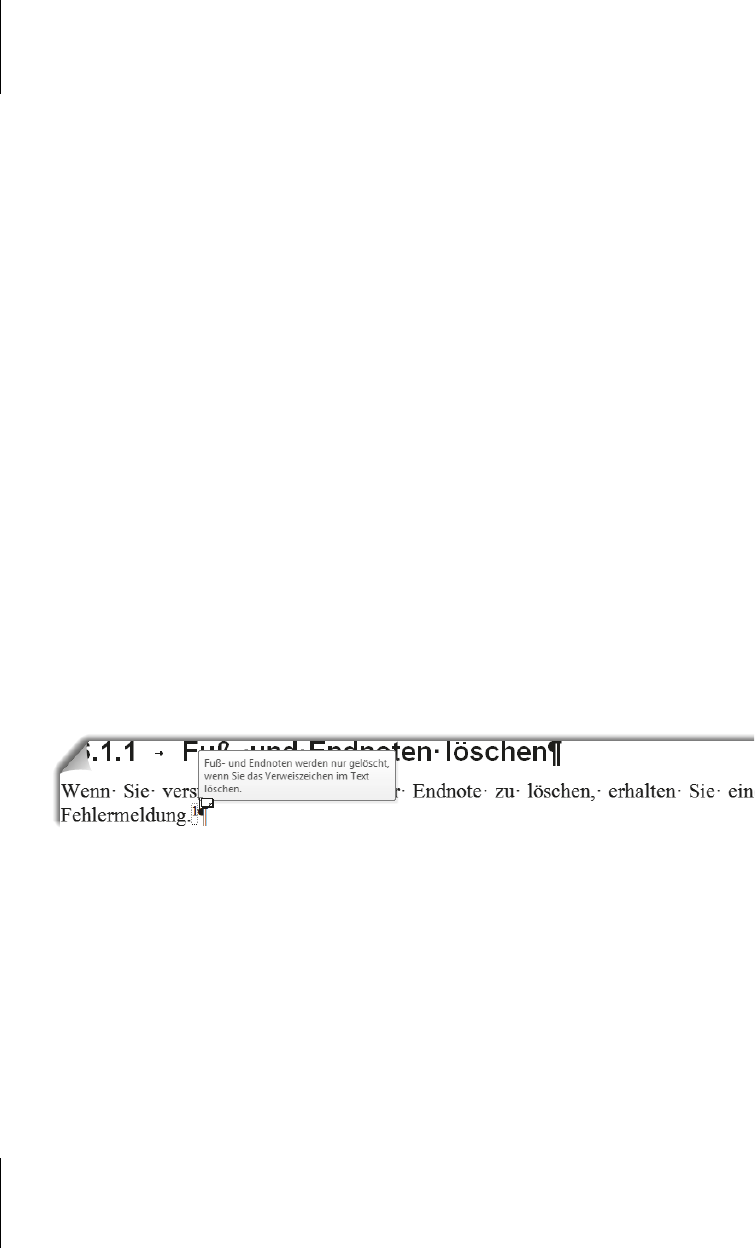
Kapitel 5
Verweise und Verzeichnisse
92
Sie können auch beide Notenformen in einem Dokument parallel verwenden.
Word ist bereits so voreingestellt, dass Fußnoten mit arabischen Zahlen und End-
noten mit kleinen römischen Zahlen nummeriert werden. Die Zahlenformate las-
sen sich mit den in Abschnitt 5.2.4 vorgestellten Mitteln ändern.
5.2.2 Fuß- und Endnoten einfügen
Stellen Sie die Schreibmarke an die Position im Fließtext, an der der Verweis auf
eine Fuß- oder Endnote erscheinen soll, und drücken Sie
(Strg)+(Alt)+(F) für
Fußnote bzw.
(Strg)+(Alt)+(E) für Endnote oder wählen Sie
V
ERWEISE | FUSSNOTE EINFÜGEN oder ENDNOTE EINFÜGEN.
Damit bewirken Sie folgende Aktionen seitens Word: Das Programm
쐽 fügt an der Position der Schreibmarke einen Fußnotenhinweis in Form einer
hochgestellten Zahl ein,
쐽 legt für Fußnoten am unteren Rand des Satzspiegels, für Endnoten am Text-
ende eine waagerechte Linie an, fügt dort wiederum dieselbe hochgestellte
Zahl in einem neuen Absatz ein und
쐽 harrt Ihrer Eingabe des Fußnotentextes.
Der Fuß- oder Endnotentext wird in Word mit
Notizen bezeichnet. Die Schaltfläche
N
OTIZEN ANZEIGEN in der Registerkarte VERWEISE wechselt beim Anklicken zwi-
schen Fußnotensymbol im Text und Fußnote.
Dasselbe erreichen Sie mit einem Doppelklick auf die Fuß- oder Endnotennummer.
Abb. 5.4: Anzeige des Fuß- oder Endnotentextes in einem QuickInfo
Wenn Sie in den Word-Optionen
/D
ATEI | [WORD-]OPTIONEN | ANZEIGE | DOKUMENT-QUICKINFOS BEIM DARAUF-
ZEIGEN ANZEIGEN
aktiviert haben, nimmt der Mauszeiger beim Berühren eines Fuß- oder Endnoten-
hinweises die Form an und darüber erscheint eine QuickInfo mit der zugehö-
rigen Notiz.
Die Nummerierung der Fuß- und Endnoten wird intern verwaltet. Sie müssen
sich nicht darum kümmern, wenn Sie vor einer bereits existierenden Fußnote
eine weitere einschieben. Word nummeriert automatisch neu und reiht auch die
Notizen richtig ein.